Excel 2010'da Dikey Metni Yatay Olarak Değiştirme
Microsoft Excel 2010'da birçok farklı biçimlendirme seçeneği vardır, ancak diğerlerinden daha az karşılaşabileceğiniz bazı biçimlendirme seçenekleri vardır. Böyle bir biçimlendirme örneği, bir hücre içinde bulunan metni döndürme yeteneğidir.
Ancak başka bir kişi tarafından oluşturulmuş veya düzenlenmiş bir Excel dosyası üzerinde çalışıyorsanız, istemediğiniz dikey olarak yönlendirilmiş metniniz olabilir. Neyse ki, aşağıdaki kısa öğreticide size yol göstereceğimiz birkaç basit adımla dikeyden yataya geçebilirsiniz.
Excel 2010'da Dikeyden Normal Metne Geçiş
Bu makaledeki adımlarda, şu anda dikey olarak görüntülenen metin içeren bir Excel elektronik tablonuz olduğu varsayılır. Kılavuzumuz, dikey olarak görüntülenen metnin nasıl hızlı bir şekilde yatay ekrana geri dönüleceğini gösterecektir.
Adım 1: E-tablonuzu Excel 2010'da açın.
Adım 2: Değiştirmek istediğiniz dikey metni içeren hücreleri seçin. E-tablonun solundaki sayıyı tıklayarak tüm satırları seçebilir ve e-tablonun üzerindeki harfi tıklayarak sütunların tamamını seçebilirsiniz. E-tablonun sol üst köşesinde 1 ile A arasındaki düğmeyi tıklayarak çalışma sayfasının tamamını seçebilirsiniz.

Adım 3: Pencerenin üst kısmındaki Ana Sayfa sekmesini tıklayın.
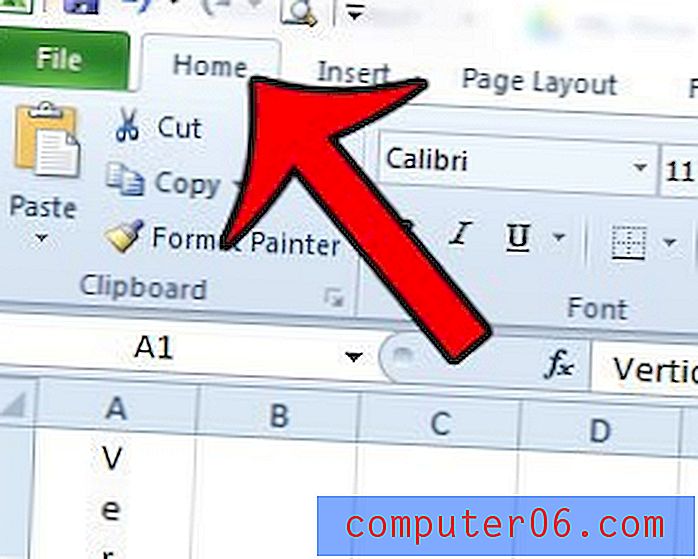
Adım 4: Gezinme şeridinin Hizalama bölümündeki Yön düğmesini, ardından Dikey Metin seçeneğini tıklayın. Seçtiğiniz bazı hücreler dikey olarak yönlendirilmemişse, bu adımı tekrarlamanız gerekir.
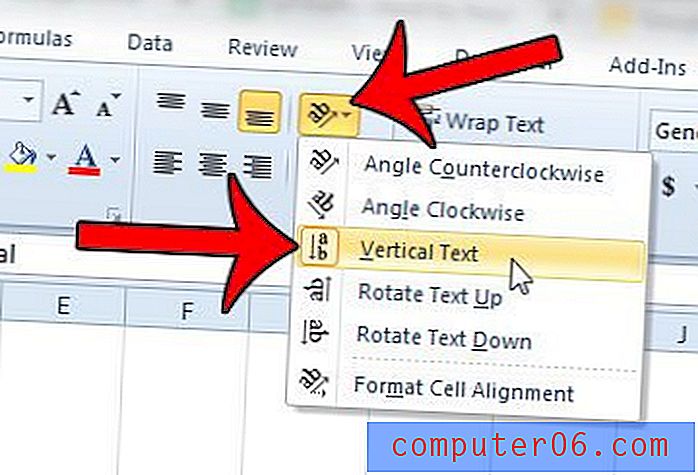
Hücrelerinizden bazılarında geri alma sorunu yaşadığınız garip biçimlendirme var mı? Birkaç kısa adımla Excel 2010'daki tüm hücre biçimlendirmelerini nasıl temizleyeceğinizi öğrenin.



